Apakah itu Penyelesai Masalah Keserasian Program dalam Windows 11? Bagaimana untuk menggunakan
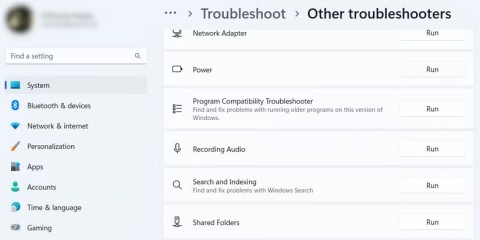
Penembak Keserasian Program ialah alat Windows yang membantu anda menyelesaikan masalah keserasian aplikasi.
Hanya kerana pembangun membina aplikasi untuk versi Windows yang lebih lama tidak bermakna anda tidak boleh menjalankan aplikasi itu pada versi baharu sistem pengendalian. Melalui mod Keserasian, anda boleh menjalankan program lama dengan mudah tanpa sebarang masalah pada kebanyakan masa.
Walau bagaimanapun, jika anda menghadapi masalah keserasian, jangan risau. Windows mempunyai alat terbina dalam yang membolehkan anda mendiagnosis dan membetulkannya dengan mudah. Alat ini dipanggil Penyelesai Masalah Keserasian Program dan artikel ini akan menunjukkan kepada anda semua cara berbeza anda boleh melancarkan alat ini.
1. Jalankan Penyelesai Masalah Keserasian Program menggunakan menu konteks
Cara paling mudah untuk menjalankan Penyelesai Masalah Keserasian Program pada Windows 10 adalah dengan hanya klik kanan pada aplikasi dan pilih Penyelesaian masalah keserasian . Jika anda menggunakan Windows 11, anda perlu mengklik Tunjukkan lagi pilihan terlebih dahulu selepas mengklik kanan pada apl untuk mengembalikan menu konteks klasik, kemudian pilih Selesaikan masalah keserasian .
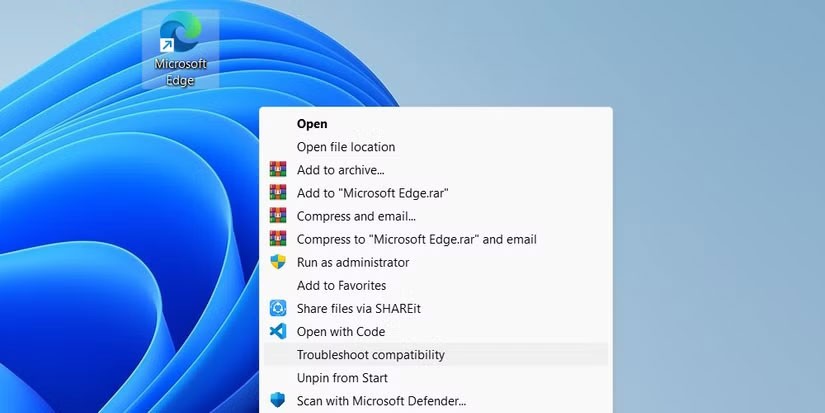
Ini akan segera melancarkan alat dan membantu anda menyelesaikan sebarang isu keserasian yang anda hadapi dengan aplikasi yang dipilih.
2. Jalankan Penyelesai Masalah Keserasian Program pada halaman Selesaikan Masalah
Kedua-dua Windows 10 dan 11 mempunyai halaman Penyelesaian Masalah dalam apl Tetapan di mana anda boleh melancarkan Penyelesai Masalah Keserasian Program. Jika anda tidak boleh mengakses halaman Penyelesaian Masalah kerana apl Tetapan tidak berfungsi, sila baca panduan kami tentang cara membetulkan Tetapan Windows tidak akan dibuka .
Pada Windows 11
Untuk menjalankan Penyelesai Masalah Keserasian Program daripada Tetapan pada Windows 11, mulakan dengan menekan Win + I untuk membuka apl Tetapan. Seterusnya, klik Sistem pada menu kiri, kemudian klik Selesaikan Masalah di sebelah kanan.
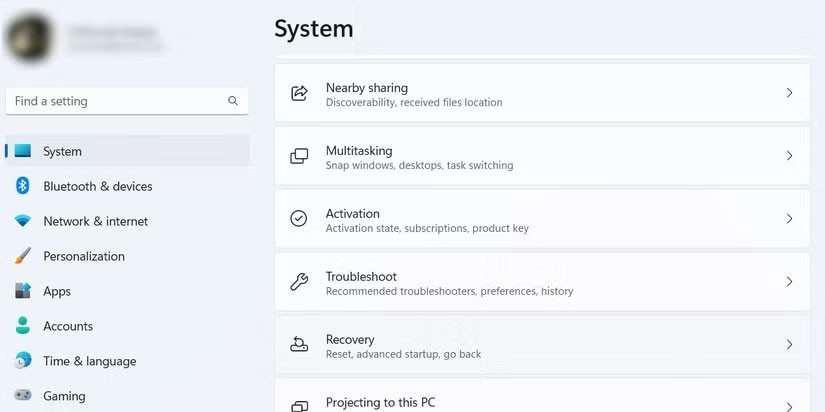
Pada halaman Selesaikan masalah , tatal ke bawah dan klik Penyelesai masalah lain .
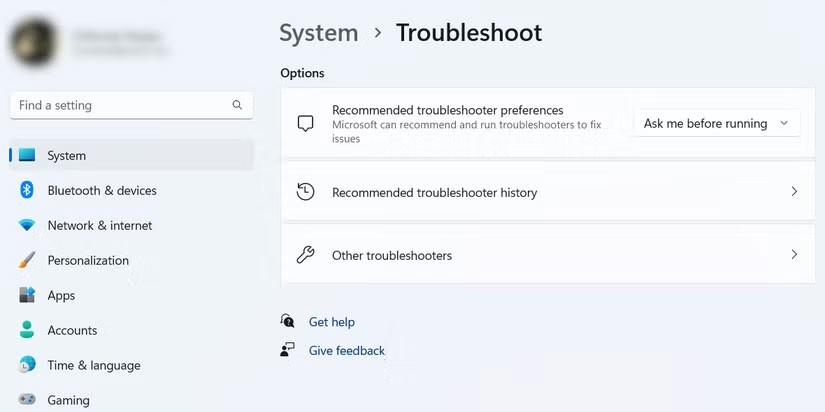
Tatal ke bawah ke bahagian Lain , cari Penyelesai Masalah Keserasian Program daripada senarai penyelesai masalah, kemudian klik butang Jalankan di sebelahnya.
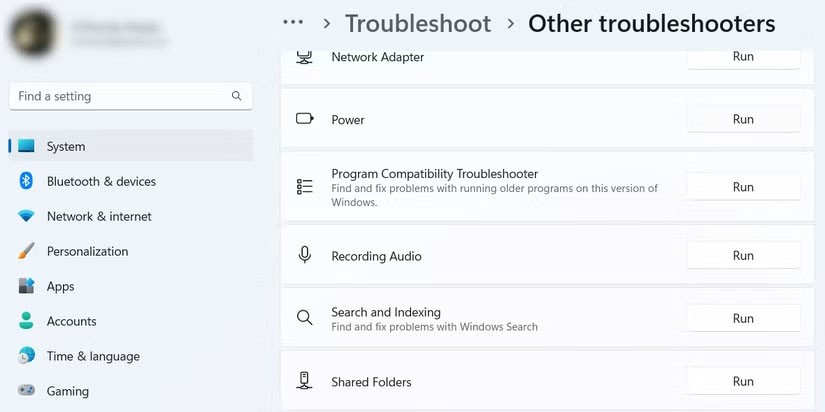
Ini akan melancarkan Penyelesai Masalah Keserasian Program.
Pada Windows 10
Jika anda menggunakan Windows 10, tekan Win + I untuk membuka apl Tetapan , kemudian klik Kemas Kini & Keselamatan . Seterusnya, klik Selesaikan masalah pada menu kiri, kemudian klik Penyelesai masalah tambahan di sebelah kanan.
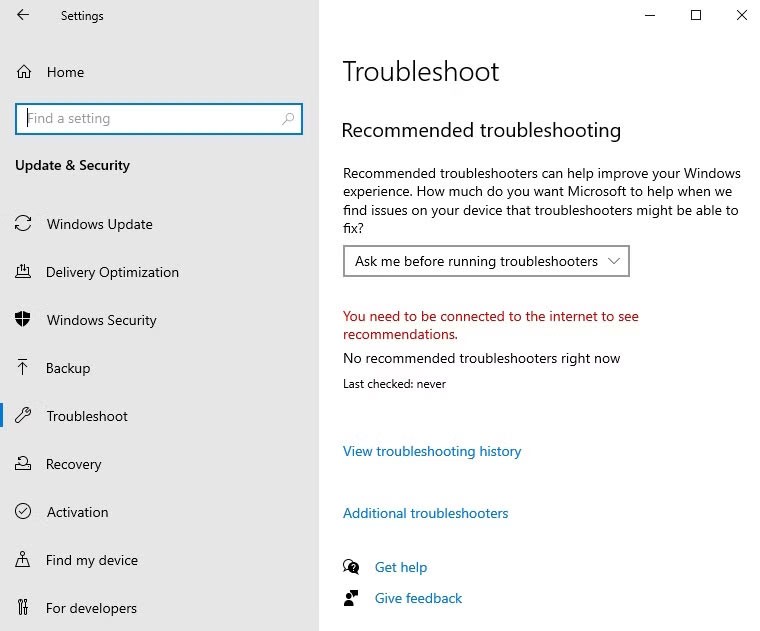
Cari dan klik Penyelesai Masalah Keserasian Program untuk mengembangkannya. Kemudian, klik butang Jalankan penyelesai masalah ini .
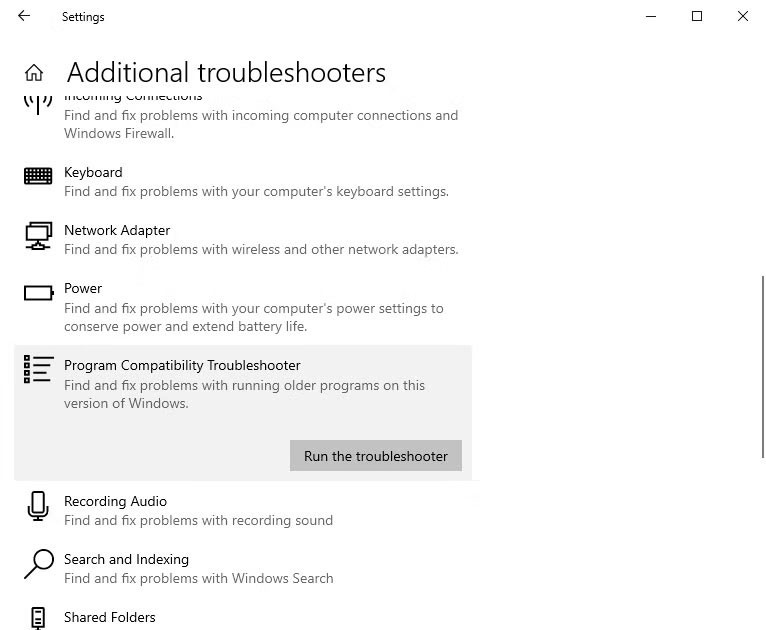
Kini, anda boleh menggunakan alat itu untuk menyelesaikan isu keserasian pada Windows 10.
3. Jalankan Penyelesai Masalah Keserasian Program menggunakan Panel Kawalan
Satu lagi cara untuk melancarkan Penyelesai Masalah Keserasian Program adalah melalui Panel Kawalan. Untuk berbuat demikian, mulakan dengan menekan Win + S untuk membuka Carian Windows, taip panel kawalan dalam kotak carian, dan kemudian klik Panel Kawalan dalam hasil carian.
Petua : Anda juga boleh membaca panduan kami tentang cara membuka Panel Kawalan pada Windows untuk lebih banyak kaedah melancarkan program.
Dalam Panel Kawalan , pilih Program , dan kemudian klik pautan Jalankan program yang dibuat untuk versi Windows sebelumnya .
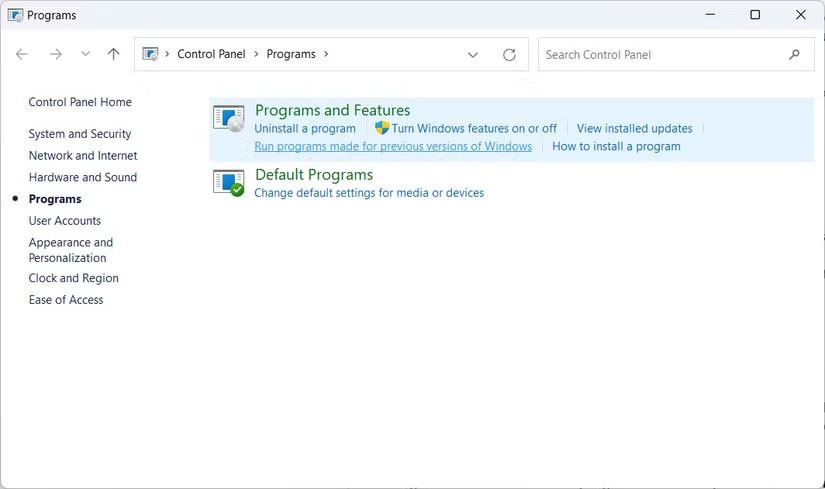
Ini akan melancarkan Penyelesai Masalah Keserasian Program.
4. Jalankan Penyelesai Masalah Keserasian Program menggunakan pintasan desktop
Jika anda banyak menggunakan Penyelesai Masalah Keserasian Program, menambahkannya pada desktop anda ialah cara yang baik untuk memastikannya sentiasa dekat. Untuk berbuat demikian, klik kanan ruang kosong pada desktop, kemudian klik Baharu > Pintasan untuk melancarkan wizard Cipta Pintasan .
Salin teks di bawah:
%systemroot%\system32\msdt.exe -id PCWDiagnosticSeterusnya, tampal teks yang baru anda salin ke dalam kotak teks wizard Cipta Pintasan, kemudian klik Seterusnya .
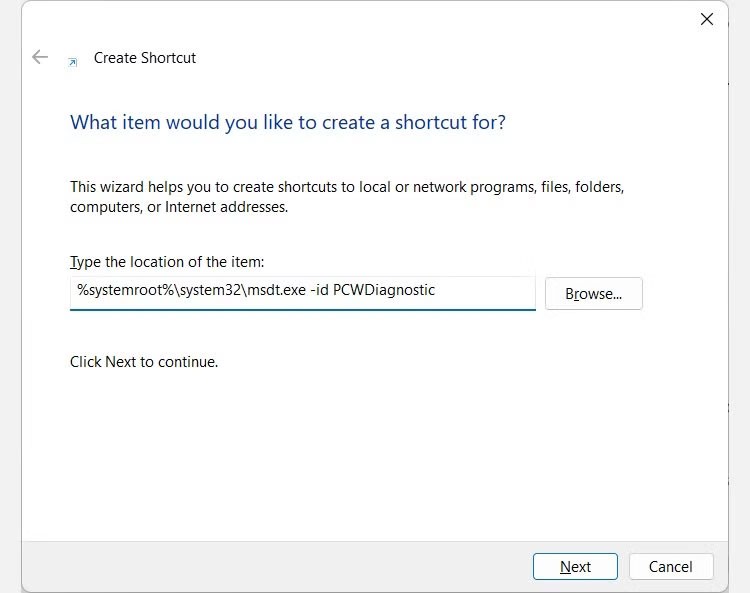
Namakan pintasan Penyelesai Masalah Keserasian Program , kemudian klik Selesai untuk menambah pintasan pada desktop.
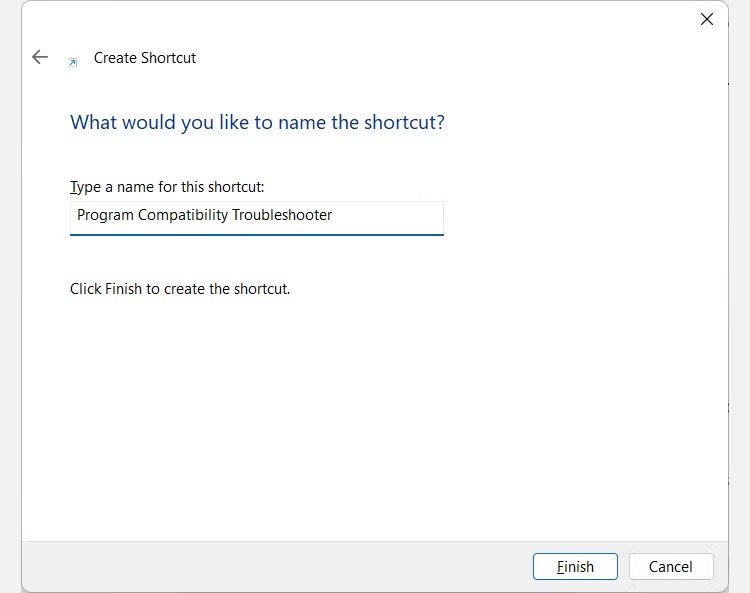
Kini apabila anda mengklik dua kali pada pintasan yang baru dibuat, anda akan melancarkan Penyelesai Masalah Keserasian Program.
Penyelesai Masalah Keserasian Program kadangkala merupakan pilihan terakhir untuk menjalankan aplikasi lama pada versi Windows semasa anda. Terdapat pelbagai cara untuk melancarkan alat berguna ini dan artikel itu baru sahaja menunjukkan kepada anda kesemuanya sekiranya salah satu daripadanya tidak berfungsi untuk anda.
Apakah VPN, apakah kelebihan dan kekurangan VPN? Mari kita bincangkan dengan WebTech360 definisi VPN, cara menggunakan model dan sistem ini dalam kerja.
Windows Security melakukan lebih daripada sekadar melindungi daripada virus asas. Ia melindungi daripada pancingan data, menyekat perisian tebusan dan menghalang apl berniat jahat daripada dijalankan. Walau bagaimanapun, ciri ini tidak mudah dikesan—ia tersembunyi di sebalik lapisan menu.
Sebaik sahaja anda belajar dan benar-benar mencubanya sendiri, anda akan mendapati bahawa penyulitan adalah sangat mudah untuk digunakan dan sangat praktikal untuk kehidupan seharian.
Dalam artikel berikut, kami akan membentangkan operasi asas untuk memulihkan data yang dipadam dalam Windows 7 dengan alat sokongan Recuva Portable. Dengan Recuva Portable, anda boleh menyimpannya dalam mana-mana USB yang mudah, dan menggunakannya apabila diperlukan. Alat ini padat, ringkas, mudah digunakan dengan beberapa ciri berikut:
CCleaner mengimbas fail pendua dalam beberapa minit sahaja, kemudian membolehkan anda memutuskan mana yang selamat untuk dipadamkan.
Mengalihkan folder Muat turun dari pemacu C ke pemacu lain pada Windows 11 akan membantu anda mengurangkan kapasiti pemacu C dan akan membantu komputer anda berjalan dengan lebih lancar.
Ini adalah satu cara untuk mengeras dan mengubahsuai sistem anda supaya kemas kini berlaku mengikut jadual anda sendiri, bukan Microsoft.
Windows File Explorer menawarkan banyak pilihan untuk mengubah cara anda melihat fail. Perkara yang anda mungkin tidak tahu ialah satu pilihan penting dilumpuhkan secara lalai, walaupun ia penting untuk keselamatan sistem anda.
Dengan alatan yang betul, anda boleh mengimbas sistem anda dan mengalih keluar perisian pengintip, perisian iklan dan program berniat jahat lain yang mungkin bersembunyi pada sistem anda.
Di bawah ialah senarai perisian yang disyorkan semasa memasang komputer baharu, jadi anda boleh memilih aplikasi yang paling diperlukan dan terbaik pada komputer anda!
Membawa keseluruhan sistem pengendalian pada pemacu denyar boleh menjadi sangat berguna, terutamanya jika anda tidak mempunyai komputer riba. Tetapi jangan fikir ciri ini terhad kepada pengedaran Linux - sudah tiba masanya untuk mencuba mengklonkan pemasangan Windows anda.
Mematikan beberapa perkhidmatan ini boleh menjimatkan sejumlah besar hayat bateri tanpa menjejaskan penggunaan harian anda.
Ctrl + Z ialah gabungan kekunci yang sangat biasa pada Windows. Ctrl + Z pada asasnya membolehkan anda membuat asal tindakan dalam semua kawasan Windows.
URL yang dipendekkan adalah mudah untuk membersihkan pautan yang panjang, tetapi mereka juga menyembunyikan destinasi sebenar. Jika anda ingin mengelakkan perisian hasad atau pancingan data, mengklik secara membuta tuli pada pautan itu bukanlah pilihan yang bijak.
Selepas menunggu lama, kemas kini utama pertama Windows 11 telah dikeluarkan secara rasmi.














